أعرف أن إدمان الهواتف الذكية يمثل مشكلة كبيرة هذه الأيام. خاصة في عصر يحمل فيه كل شخص جهازًا ذكيًا. ومواقع التواصل الاجتماعي هذه تدمر حياتنا أكثر. لا يمكننا حتى إدراك الوقت الذي أهدرنا فيه تمرير هذه الأعلاف الغبية. وبالتالي ، من المهم حقًا حظر المواقع المهدرة حقًا.
أمس فكرت في ذلك لفترة من الوقت ، وتوصلت أخيرًا إلى استنتاج لتعطيل هذه التطبيقات الاجتماعية والدردشة عبر الشبكة. خاصة Facebook و Instagram و WhatsApp وبعض مواقع البث الهندية الغبية مثل Zee5 و Voot وما إلى ذلك. يمكنك القراءة حول كيفية حظر TikTok على جهاز التوجيه WiFi.
فكرت أولاً في حظرها عبر جدار حماية النظام ، ومع ذلك ، لن يعمل هذا إلا على الأجهزة ذات جدار حماية الشبكة. لذلك كان العنصر التالي الذي أملكه هو موجه WiFi. وذلك حيث يمكنني منع الوصول إلى المواقع الاجتماعية تمامًا.
ولكن ، هناك تحذير في هذه العملية. سيتم حظر الوصول فقط عندما تكون متصلاً بموجهات WiFi ولكن لا يزال بإمكانه الوصول عند التبديل إلى بيانات الجوال. لن أقول إنه تحذير لكن شيئًا لا يمكن لمسؤول الشبكة التحكم فيه.
هناك خيارات متعددة للحظر في أي جهاز توجيه ، ومع ذلك ، فإن الخيار الذي لدي ليس لديه سوى عدد قليل من الخيارات. حاولت شخصيا اثنين:
عامل تصفية عنوان URL والفلتر القائم على IP ، ولحسن الحظ يعمل عامل التصفية المستند إلى IP مثل السحر. لكن ، لا أعتقد أنه سيستمر لفترة طويلة طالما أن اللاعبين الكبار مثل FB ، أو يقولون أن Google لهذه المسألة سيكون لها تكوين IP ديناميكي.
لنتحدث عن كلتا الطريقتين بحيث يمكنك تجربة أيهما يعمل في قضيتك -
عنوان URL أو مرشح الكلمات الرئيسية لجهاز توجيه الشبكة
هذه ليست المرة الأولى التي أحاول فيها حظر شيء ما عبر الشبكة. لدى عائلتي إدمان على مشاهدة سلسلة الصابون اليومية على مواقع البث مثل Zee5 و Voot و SonyLiv وما إلى ذلك. لقد أغضبت وحظرتها عبر الشبكة في مكان ما قبل عام (ربما في عام 2017). في ذلك الوقت عملت ، وقادرة على حجب هذه المواقع على الطاير.
الآن ، انتقل كل موقع الويب نحو الاتصال الآمن (https: //) الذي قد يعمل أو لا يعمل على استخدام عنوان URL أو مرشح الكلمات الرئيسية.
أنا أستخدم جهاز توجيه أساسي - Beetel 777VR1 ، الذي وفره مزود خدمة الإنترنت (Airtel Broadband) مجانًا عند تسجيل اتصال جديد. اتبع الخطوات التالية لتهيئة عنوان URL أو مرشح الكلمات الرئيسية على موجه WiFi.
- الوصول إلى نافذة تسجيل دخول أجهزة التوجيه
- أدخل بيانات اعتماد تسجيل الدخول
- انتقل إلى علامة التبويب جدار الحماية
- حدد مرشح عنوان URL من الخيار
- في حقل الكلمة الرئيسية ، أدخل عنوان URL لموقع الويب المطلوب لحظر مثل "facebook.com"
- اضغط على أمر " Add Keyword " و [تطبيق التغييرات]
- الآن قم بالوصول إلى facebook.com على المستعرضات الخاصة بك لمعرفة ما إذا كان يعمل

إذا كان هذا يعمل ، يمكنك الاستمرار في إضافة موقع الويب الآخر الذي تحتاج إلى حظره وتخطي الطريقة التالية. ولكن ، إذا كنت لا تزال قادرًا على الوصول إلى Facebook حتى بعد حظره ، فستساعدك الطريقة التالية بالتأكيد!
IP أو عامل تصفية المنفذ لجهاز توجيه الشبكة
لقد واجهت صعوبة كبيرة في تصفية عناوين URL ، حتى أنني جربت مجموعة مختلفة من الكلمات الرئيسية وعناوين URL - ولكن ، بالكاد عملت في جهاز التوجيه الخاص بي! ومع ذلك ، يمكنك المحاولة وإذا كان هذا يعمل ، فهذا أمر رائع.
لقد قرأت العديد من المقالات والمدونات ومشاهدة مقاطع الفيديو وأخيرًا تعرفت على حل - حظر عنوان IP للموقع الاجتماعي باستخدام جدار الحماية.
قبل أن نتوجه إلى حظر IP ، نحتاج أولاً إلى معرفة عنوان IP للموقع. إن البحث عن IP أمر بسيط حقًا مع PING في Windows Command أو Mac OS Terminal.
ابحث عن عنوان IP لمواقع الويب
تتشابه الخطوات تقريبًا مع كل من موجه أوامر Windows و MacOS Terminal.
- افتح موجه الأوامر أو طرفية النظام الخاص بك
- اكتب "ping" وعنوان URL لموقع الويب
- اضغط على Enter وابحث عن عنوان IP للموقع
- قم بتدوين عنوان IP لجميع مواقع الويب التي تحتاج إلى حظرها
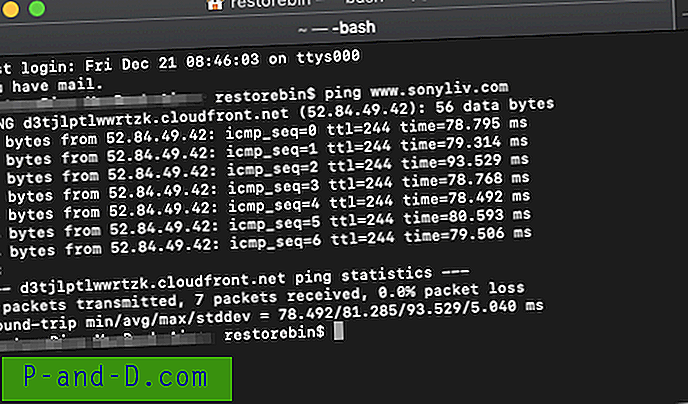
سنستخدم هذه العناوين في القسم التالي - عامل تصفية IP / Port. من المهم أن يكون لديك عنوان IP صحيح لموقع الويب ، وإلا لن يعمل تكوين عامل تصفية IP.
إعداد عامل تصفية IP لجهاز توجيه شبكة WiFi
تشبه خطوات الوصول إلى القسم سابقًا في قسم علامة التبويب جدار الحماية.
- تسجيل الدخول إلى جهاز التوجيه كمسؤول الشبكة والوصول إلى علامة التبويب جدار الحماية
- حدد قسم IP / Port Filter
- ستتمكن الآن من رؤية القسم لإدخال عنوان IP لموقع الويب
- أولاً ، حدد زر الاختيار لـ Action Action لرفض النوع
- دع حقل عنوان IP المصدر يبقى فارغًا
- أدخل عنوان IP المشار إليه في حقل عنوان IP المقصود
- اضغط على زر الأمر [تطبيق التغييرات]
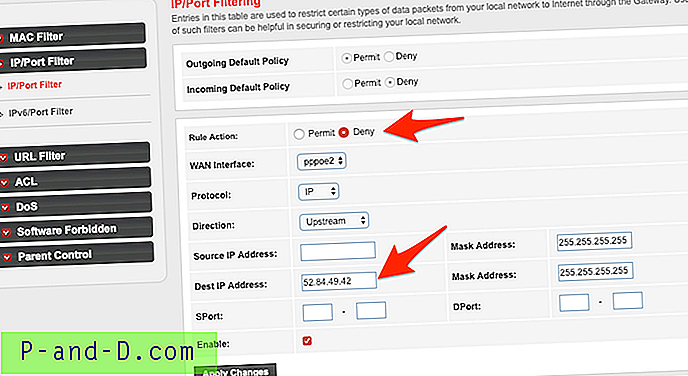
تحتاج إلى إضافة كل عنوان IP كسجل منفصل للحظر. سيتم تخزين جميع السجلات في قاعدة بيانات جهاز التوجيه. إذا كنت بحاجة إلى تعطيل حظر أو حذف سجل بالكامل ، فاضغط على زر الأمر للإجراء المطلوب.
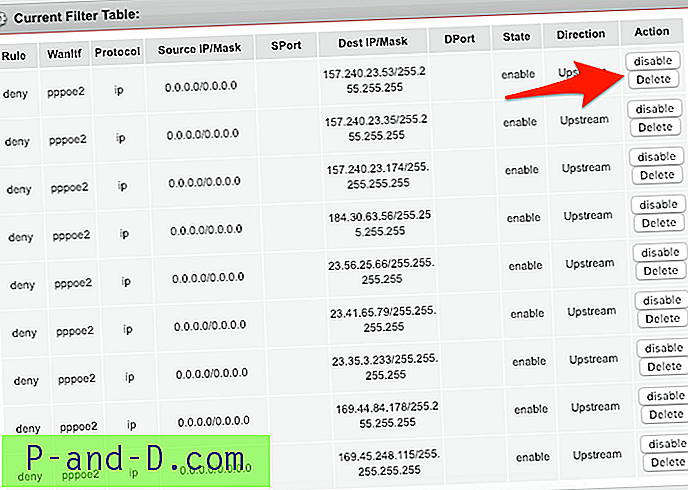
يمكنك رؤية سجل المنع الشخصي الخاص بي لجميع عناوين IP. فيما يلي قائمة سريعة بعنوان IP لبعض المواقع الاجتماعية والدردشة الشهيرة التي يمكنك وضعها في الاعتبار:
- فيسبوك - 157.240.23.35
- انستقرام - 157.240.23.174
- WhatsApp - 157.240.23.53
- فوت - 184.30.63.56
- زي 5 - 104.211.185.227
- سونيليف - 52.84.49.42
هذه IPs ديناميكية بطبيعتها وقد تتغير من وقت لآخر. وبالتالي ، يمكنك دائمًا التحقق من عناوين IP الجديدة باستخدام الطريقة المذكورة أعلاه.
الحظر القائم على IP / المنفذ على فيديو الشبكة
تحقق من عرض الفيديو التوضيحي أدناه للخطوات الكاملة وعملية توضح تفاصيل كيفية حظر موقع ويب أو تطبيق على الشبكة. في الفيديو ، لقد استخدمت RestBin كموقع ويب مستهدف للحظر عبر جدار حماية الشبكة.
كيف يمكنك بسهولة حظر موقع أو تطبيق على شبكة راوتر WiFi؟
شاهد هذا الفيديو على موقع يوتيوب
اشترك على موقع يوتيوب
أتمنى أن يعجبكم الفيديو ، يرجى الاشتراك في القناة للمزيد من الفيديوهات.
استنتاج:
آمل أن تساعد هذه الحيل البسيطة في حجب الموقع الاجتماعي المقيد بسهولة في مودم جهاز التوجيه اللاسلكي الخاص بك. هناك طريقة أخرى أيضًا باستخدام OpenDNS التي شرحتها لحظر لعبة Roblox. أخبرنا إذا كانت لديك أي أسئلة أخرى أو تجد صعوبة في حظر المواقع.
يرجى ملاحظة أن حظر مورد موقع الويب يمكن أن يؤدي إلى مشاكل معينة في عرض موقع الويب مثل عرض النص فقط ، أو عدم تحميل الصفحة بشكل صحيح ، إلخ.





![معاينة Edge Tab Hover Delay Timeout Settings [تعديلات التسجيل]](http://p-and-d.com/img/microsoft/716/edge-tab-preview-hover-delay-timeout-settings.jpg)